Comment réparer une caméra Lenovo ne fonctionnant pas sur Windows 11
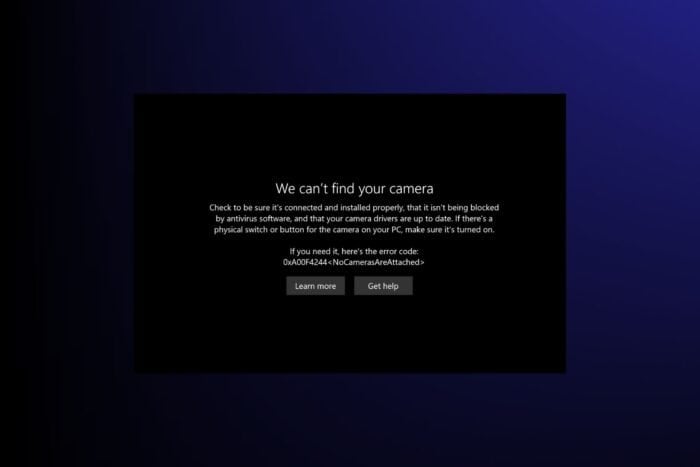 Si votre caméra Lenovo ne fonctionne pas sur Windows 11, cela pourrait être plus qu’un simple accident. Que ce soit votre webcam intégrée qui refuse de se lancer ou votre caméra USB qui reste là comme une brique, la cause principale revient généralement aux paramètres de confidentialité de Windows, aux problèmes de pilotes, ou aux interrupteurs de désactivation de caméra de Lenovo.
Si votre caméra Lenovo ne fonctionne pas sur Windows 11, cela pourrait être plus qu’un simple accident. Que ce soit votre webcam intégrée qui refuse de se lancer ou votre caméra USB qui reste là comme une brique, la cause principale revient généralement aux paramètres de confidentialité de Windows, aux problèmes de pilotes, ou aux interrupteurs de désactivation de caméra de Lenovo.
Dans ce guide, nous allons expliquer pourquoi votre caméra ne fonctionne pas et vous montrer exactement comment le réparer, étape par étape.
Solutions pour la caméra Lenovo ne fonctionnant pas sur Windows 11 🛠️
Table des matières
- Solutions pour la caméra Lenovo ne fonctionnant pas sur Windows 11 🛠️
- Solution 1 : Activer l’accès à la caméra dans les paramètres de confidentialité de Windows
- Solution 2 : Mettre à jour ou réinstaller votre pilote de caméra
- Solution 3 : Désactiver le mode de confidentialité de la caméra de Lenovo
- Solution 4 : Vérifier les paramètres du BIOS
- Solution 5 : Modifier le registre
- Solution 6 : Dépanner les caméras USB externes
- Conclusion : Reprenez la caméra 🧰
- ❓FAQ
Solution 1 : Activer l’accès à la caméra dans les paramètres de confidentialité de Windows
- Ouvrez Paramètres
- Allez dans Confidentialité et sécurité → Caméra
- Changez Accès à la caméra sur Activé
- Changez Autoriser les applications à accéder à votre caméra sur Activé
- Faites défiler vers le bas et assurez-vous que vos applications vidéo (Zoom, Teams, etc.) sont également autorisées
- Ouvrez l’application Caméra et testez
Windows 11 a des contrôles de confidentialité détaillés qui peuvent bloquer les applications d’utiliser votre webcam. Apprendre à changer les paramètres de la caméra dans Windows 11 aide à s’assurer que tout est activé où cela devrait être.
Solution 2 : Mettre à jour ou réinstaller votre pilote de caméra
- Appuyez sur Win + X → ouvrez Gestionnaire de périphériques
- Développez Caméras
- Cliquez droit sur votre webcam → Mettre à jour le pilote → Rechercher automatiquement
- Si rien ne change :
- Cliquez droit sur la caméra → Désinstaller le périphérique
- Cochez Supprimer le logiciel du pilote
- Redémarrez
- Allez sur le support Lenovo
- Entrez votre modèle et téléchargez le Pilote de caméra intégrée
- Installez et redémarrez
Un pilote manquant ou corrompu est l’une des raisons les plus courantes pour lesquelles la caméra de votre ordinateur portable peut ne pas fonctionner sur Windows 11. Le mettre à jour ou le réinstaller est généralement rapide et efficace.
Solution 3 : Désactiver le mode de confidentialité de la caméra de Lenovo
- Installez et ouvrez Lenovo Vantage depuis le Microsoft Store
- Allez dans Appareil → Paramètres de mon appareil
- Sous Caméra, désactivez Mode de confidentialité de la caméra
- Certains modèles ont également un obturateur physique : ouvrez-le
- Sur certains ordinateurs portables, appuyer sur Fn + F8 active ou désactive l’accès à la caméra
Les appareils Lenovo ont leurs propres paramètres de blocage de caméra. Si votre webcam ne s’active pas dans une application, cela pourrait être la cause.
Solution 4 : Vérifier les paramètres du BIOS
Une caméra désactivée dans le BIOS peut complètement la bloquer au niveau matériel, même si Windows fonctionne correctement.
- Redémarrez votre ordinateur
- Appuyez sur F1 ou F2 pendant le démarrage pour entrer dans le BIOS
- Allez dans Sécurité → Accès aux ports I/O
- Assurez-vous que Caméra intégrée est réglée sur Activée
- Enregistrez les modifications et redémarrez
Solution 5 : Modifier le registre
- Appuyez sur Win + R → tapez regedit
- Naviguez jusqu’à :
HKEY_LOCAL_MACHINE\SOFTWARE\Microsoft\Windows Media Foundation\Platform
- Cliquez droit → Nouveau → Valeur DWORD (32 bits)
-
Nommez-le :
EnableFrameServerMode -
Réglez la valeur sur
0 - Redémarrez
Si vous voyez des erreurs d’écran noir ou des glitches, en particulier lors du lancement de l’application Caméra, vous pourriez être confronté à un bug système connu. Cela est particulièrement utile si votre caméra Windows 11 continue de geler après quelques secondes.
Solution 6 : Dépanner les caméras USB externes
- Branchez la caméra dans un autre port USB (USB 3.0 est le meilleur)
- Ouvrez Paramètres → Bluetooth et appareils → Caméras
- Cliquez sur Ajouter une caméra
- Si rien n’apparaît, allez sur le site du fabricant et téléchargez les pilotes Windows 11
- Dans votre application vidéo (Zoom, OBS, etc.), définissez votre caméra USB par défaut
Conclusion : Reprenez la caméra 🧰
Les problèmes de caméra peuvent vous ralentir rapidement—surtout lorsque vous devez être en appel ou enregistrer. Heureusement, la plupart des problèmes de caméra Lenovo sur Windows 11 sont dus à des paramètres, des pilotes, ou des interrupteurs simples qui sont faciles à réparer une fois que vous savez où chercher.
Si aucune de ces solutions ne fonctionne, et que votre webcam reste totalement inresponsive, vous pourriez avoir un défaut matériel. Dans ce cas, il est préférable de contacter le support Lenovo pour un diagnostic ou une réparation supplémentaire.
❓FAQ
Pourquoi ma caméra Lenovo n’est-elle pas détectée sous Windows 11 ? C’est généralement un problème de paramètres. Vérifiez vos paramètres de confidentialité et votre BIOS, ou réinstallez le pilote de la caméra. Si cela ne suffit pas, voici un guide complet sur ce qu’il faut faire lorsque la caméra de votre ordinateur portable ne fonctionne pas sous Windows 11. Comment savoir si mon ordinateur portable Lenovo a un interrupteur de caméra physique ? Cherchez près de l’objectif de la webcam un petit obturateur coulissant. Certains modèles ont également un raccourci clavier comme Fn + F8 . Qu’est-ce que Lenovo Vantage et en ai-je vraiment besoin ? C’est le logiciel de contrôle de Lenovo. Il vous aide à gérer des interrupteurs matériels comme l’accès à la caméra, le mode batterie, et les mises à jour de pilotes. Pourquoi ma caméra fonctionne dans une application mais pas dans une autre ?? L’application pourrait ne pas avoir l’autorisation. Vérifiez vos paramètres de caméra sous Windows 11 et donnez manuellement accès à l’application.













